라즈베리 파이 버튼 제어 전자기 잠금 장치
튜토리얼은 Raspberry Pi와 버튼을 사용하여 전자기 잠금을 제어하는 방법을 안내합니다. 버튼이 눌리면 Raspberry Pi는 문을 열기 위해 전자기 잠금을 미리 정의된 시간(예: 10초) 동안 비활성화합니다. 그 후에는 전자기 잠금이 다시 활성화되어 문을 잠급니다.
준비물
| 1 | × | 라즈베리 파이 5 | 쿠팡 | 아마존 | |
| 1 | × | 전자기 잠금장치 | 아마존 | |
| 1 | × | 릴레이 | 아마존 | |
| 1 | × | 12V 전원 어댑터 | 아마존 | |
| 1 | × | DC 커넥터 전원 연결 잭 플러그 소켓 | 쿠팡 | 아마존 | |
| 1 | × | 캡이 있는 버튼 | 쿠팡 | 아마존 | |
| 1 | × | 버튼 키트 | 쿠팡 | 아마존 | |
| 1 | × | 패널 장착 푸시 버튼 | 아마존 | |
| 1 | × | 푸시 버튼 모듈 | 아마존 | |
| 1 | × | 브레드보드 | 쿠팡 | 아마존 | |
| 1 | × | 점퍼케이블 | 쿠팡 | 아마존 | |
| 1 | × | (추천) 라즈베리 파이용 스크루 터미널 블록 쉴드 | 쿠팡 | 아마존 | |
| 1 | × | (추천) 라즈베리 파이 프로토타이핑 베이스 플레이트 & 브레드보드 키트 | 아마존 | |
| 1 | × | (추천) 라즈베리 파이용 HDMI 터치 스크린 모니터 | 아마존 |
공개: 이 포스팅 에 제공된 일부 링크는 아마존 제휴 링크입니다. 이 포스팅은 쿠팡 파트너스 활동의 일환으로, 이에 따른 일정액의 수수료를 제공받습니다.
버튼 및 전자기 잠금장치에 관하여
전자기 잠금장치 및 버튼의 핀 배치, 작동, 프로그래밍 정보에 익숙하지 않은 경우 다음 튜토리얼이 도움이 될 수 있습니다.
선연결
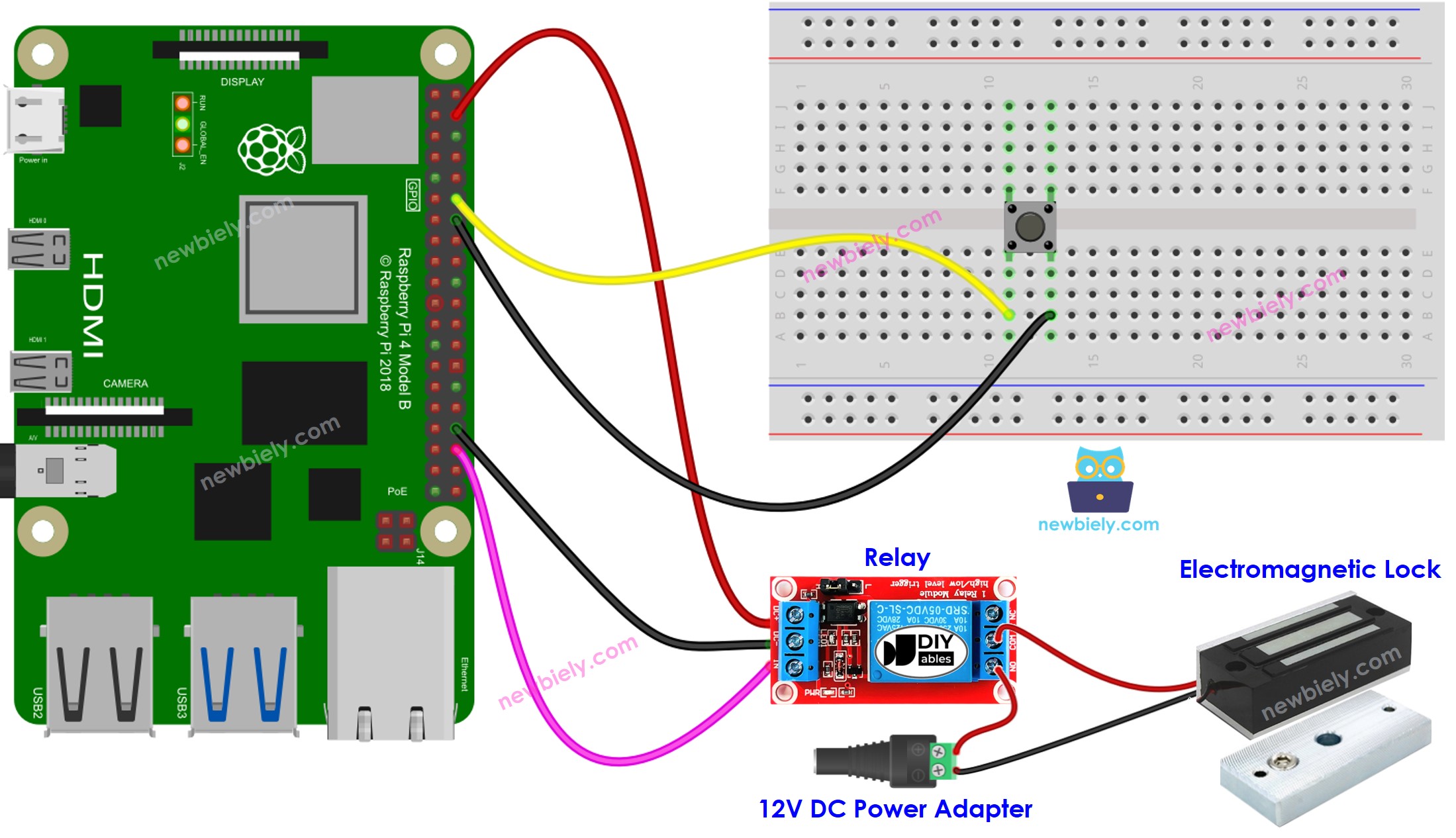
이 이미지는 Fritzing을 사용하여 만들어졌습니다. 이미지를 확대하려면 클릭하세요.
배선 구성을 간단하고 체계적으로 만들기 위해, Raspberry Pi용 스크루 터미널 블록 실드 사용을 권장합니다. 이 실드는 아래와 같이 더욱 안정적이고 관리하기 쉬운 연결을 제공합니다:

라즈베리 파이 코드 - 버튼을 사용하여 바운싱 없이 전자기 잠금장치 제어
자세한 사용 방법
- 라즈베리파이 또는 다른 라즈베리파이 호환 운영 체제가 라즈베리파이에 설치되어 있는지 확인하세요.
- 라즈베리파이가 PC와 동일한 로컬 네트워크에 연결되어 있는지 확인하세요.
- 라이브러리를 설치해야 하는 경우 라즈베리파이가 인터넷에 연결되어 있는지 확인하세요.
- 처음으로 라즈베리파이를 사용하는 경우, 라즈베리 파이 - 소프트웨어 설치을 참조하세요.
- Linux 및 macOS의 내장 SSH 클라이언트나 Windows의 PuTTY를 사용하여 SSH로 PC를 라즈베리파이에 연결하세요. PC를 라즈베리파이에 SSH로 연결하는 방법을 참조하세요.
- RPi.GPIO 라이브러리가 설치되어 있는지 확인하세요. 설치되어 있지 않다면 다음 명령어를 사용하여 설치하세요:
sudo apt-get update
sudo apt-get install python3-rpi.gpio
- Python 스크립트 파일 button_electromagnetic_lock.py을 생성하고 다음 코드를 추가하세요.
/*
* 이 라즈베리 파이 코드는 newbiely.kr 에서 개발되었습니다
* 이 라즈베리 파이 코드는 어떠한 제한 없이 공개 사용을 위해 제공됩니다.
* 상세한 지침 및 연결도에 대해서는 다음을 방문하세요:
* https://newbiely.kr/tutorials/raspberry-pi/raspberry-pi-button-control-electromagnetic-lock
*/
import RPi.GPIO as GPIO
import time
BUTTON_PIN = 18 # GPIO pin connected to the button
RELAY_PIN = 16 # GPIO pin controlled the electromagnetic lock via the relay module
# Set up the GPIO pins
GPIO.setmode(GPIO.BCM)
GPIO.setup(BUTTON_PIN, GPIO.IN, pull_up_down=GPIO.PUD_UP)
GPIO.setup(RELAY_PIN, GPIO.OUT)
prev_button_state = GPIO.HIGH # HIGH means the button is not pressed initially
try:
# Lock the door initially
GPIO.output(RELAY_PIN, GPIO.HIGH)
while True:
button_state = GPIO.input(BUTTON_PIN)
if button_state == GPIO.LOW and prev_button_state == GPIO.HIGH:
# Button is pressed (LOW means pressed due to pull-up resistor)
print("The button is pressed")
GPIO.output(RELAY_PIN, GPIO.LOW) # Unlock the door
print("The door is unlocked")
time.sleep(5) # Wait for 5 seconds
GPIO.output(RELAY_PIN, GPIO.HIGH) # Lock the door again
print("The door is locked again")
# Update the previous button state
prev_button_state = button_state
except KeyboardInterrupt:
print("Exiting...")
GPIO.cleanup()
- 파일을 저장하고 터미널에서 다음 명령을 실행하여 Python 스크립트를 실행하세요:
python3 button_electromagnetic_lock.py
- 아마추어 플레이트를 전자석 가까이에 가져오십시오.
- 버튼을 한 번 누르십시오.
- 10초 동안 아마추어 플레이트와 전자석 간의 흡인력을 확인하십시오.
스크립트는 터미널에서 Ctrl + C를 누를 때까지 무한 루프 안에서 계속 실행됩니다.
코드 설명
소스 코드의 주석에 포함된 줄별 설명을 확인하세요!
동영상
비디오 제작은 시간이 많이 걸리는 작업입니다. 비디오 튜토리얼이 학습에 도움이 되었다면, YouTube 채널 을 구독하여 알려 주시기 바랍니다. 비디오에 대한 높은 수요가 있다면, 비디오를 만들기 위해 노력하겠습니다.
